لن يتصل Amazon Echo بشبكة Wi-Fi [إصلاحات سريعة]
نشرت: 2023-08-23يعد Amazon Echo جهازًا رائعًا وصغير الحجم وله آلاف الاستخدامات المختلفة. ولكن إذا كان لديك جهاز جديد غير متصل بشبكة Wi-Fi أو توقف جهاز Echo عن الاتصال بشبكة Wi-Fi، فسيصبح فجأة عديم الفائدة فعليًا.
![لن يتصل Amazon Echo بشبكة Wi-Fi [إصلاحات سريعة]](/uploads/article/14887/Fs2ApLAmsCWLC2dt.jpg)
لن يقوم Amazon Echo بالتحدث أو معالجة الأوامر أو بث الوسائط نيابةً عنك دون اتصال فعال بالإنترنت.
في كثير من الأحيان، يمكن العثور على حل مشكلات Amazon Echo في استكشاف الأخطاء وإصلاحها وحل مشكلات الاتصال بالإنترنت، وليس مشكلات Amazon Echo نفسها.
ماذا تفعل عندما يتعذر على Alexa الاتصال بالإنترنت
إذا كان جهاز Echo الخاص بك جهازًا جديدًا تمامًا، فقد تحتاج إلى التحقق من إعداده بشكل صحيح. لحسن الحظ، لدينا مقالة حول كيفية إعداد جهاز الصدى الخاص بك هنا.
ومع ذلك، إذا كانت هذه مشكلة جديدة على جهاز موجود، فقد قمنا بتضمين خطوات استكشاف الأخطاء وإصلاحها مع الحلول أدناه.
تحقق من اتصال Wi-Fi بهاتفك الذكي
أول شيء تريد التحقق منه هو أن جهازك المحمول متصل بشبكة Wi-Fi التي تريد استخدامها. تتكون تشكيلة Echo من أجهزة بسيطة نسبيًا. لذلك، ستحتاج إلى هاتف ذكي مزود بتطبيق Alexa لإجراء تغييرات مثل شبكة Wi-Fi.
إذا لم يكن الجهاز المرافق متصلاً بشبكة Wi-Fi أثناء إجراء التغييرات أو كان متصلاً بنطاق أبطأ، فسيواجه جهاز Echo مشكلات في الاتصال.
انتقل إلى الإعدادات على هاتف iPhone أو Android الخاص بك واضغط لفترة طويلة على زر Wi-Fi في مركز التحكم بهاتفك لفتح خيارات Wi-Fi. حاول إعادة توصيل جهاز Echo الخاص بك من خلال تطبيق Alexa.
إذا لم ينجح الاتصال، فتأكد من إدخال كلمة المرور الخاصة بك بشكل صحيح. نظرًا لأن كلمة المرور مخفية، فمن السهل أن تخطئ في كتابة أحد الأحرف.
ما عليك سوى محاولة إعادة الاتصال وإعادة إدخال كلمة المرور الخاصة بك قبل تجربة أي من نصائح استكشاف الأخطاء وإصلاحها أدناه. بالطبع، تأكد من عدم تشغيل مفتاح CAPS LOCK، حيث من المرجح أن تكون الأحرف الكبيرة هي السبب الأول الذي يجعل الأشخاص يخطئون في كتابة كلمات المرور عدة مرات.
يمكنك أيضًا تجربة وضع هاتفك الذكي في وضع الطائرة ثم إعادة توصيله بشبكة Wi-Fi. يعتمد تطبيق Alexa الموجود في هاتفك على شبكة wifi لإعداد جهاز Echo بشكل صحيح، لذا فإن إعادة توصيل الهاتف بشبكة wifi قد تحل المشكلة بسرعة.
إذا كنت تواجه مشكلات مع Echo Dot، فراجع كيفية إصلاح جهاز تسجيل الأخطاء في Amazon Dot.
بالإضافة إلى ذلك، إذا كان لديك أكثر من اتصال شبكة لاسلكية، فحاول الاتصال بآخر إذا كانت المحاولات لا تزال غير ناجحة في اتصال Wi-Fi الأولي.
تحقق من شبكة Wi-Fi باستخدام تطبيق Alexa
ربما يكون جهاز Echo متصلاً بشبكة Wi-Fi ولكن يبدو أنه لا يمكنه الوصول إلى الإنترنت. دعونا نتحقق من أن جهازك متصل بنطاق Wi-Fi الصحيح. اتبع هذه الخطوات للتحقق من شبكة Wi-Fi التي تتصل بها:
- افتح تطبيق Alexa على هاتفك الذكي، ثم انقر فوق "الأجهزة" في الأسفل.

- اضغط على Echo & Alexa في أعلى الصفحة.

- اضغط على صدى الخاص بك.

- اضغط على ترس الإعدادات في الزاوية اليمنى العليا.
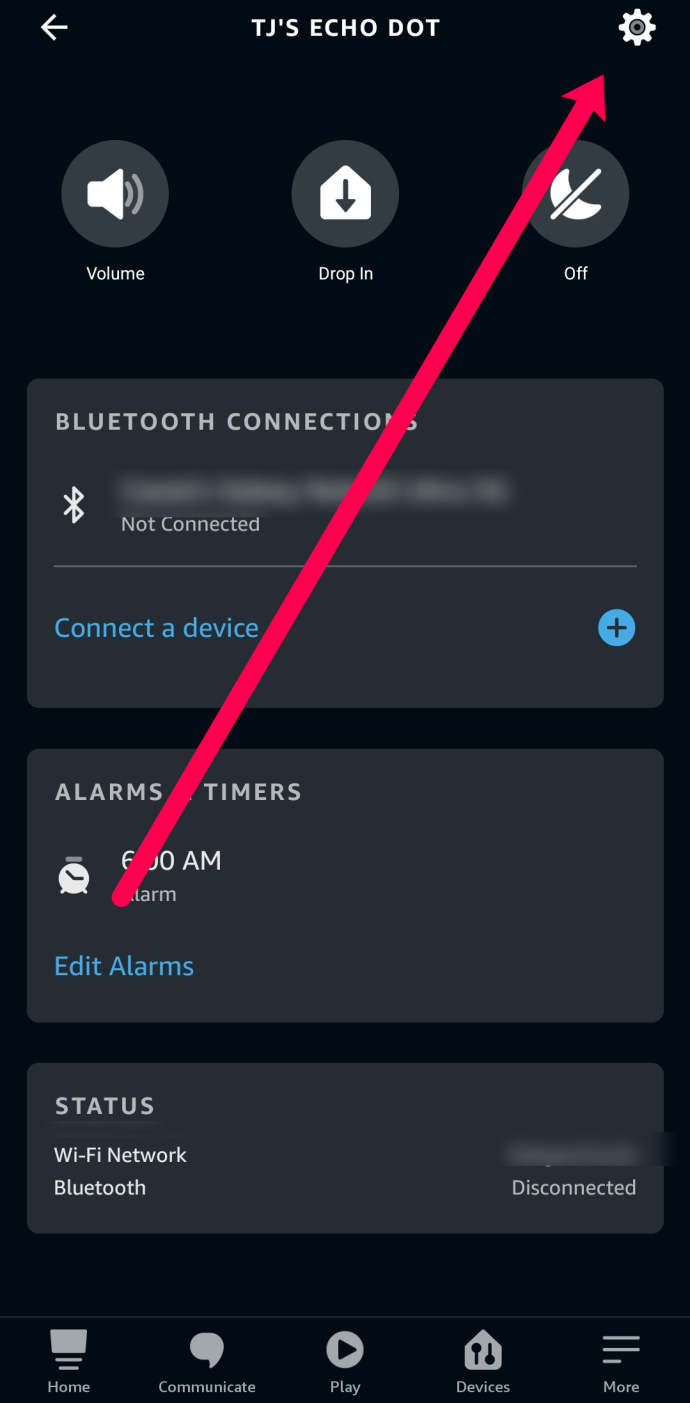
- قم بالتمرير لأسفل وعرض الشبكة الحالية.

قد لا يتصل جهاز Echo بالإنترنت إذا كان الاتصال غير مستقر أو بطيئًا أو قمت بتحديث كلمة مرور Wi-Fi الخاصة بك. إذا كانت هذه السيناريوهات تنطبق عليك أو أدركت أنك بحاجة إلى تغيير شبكة Wi-Fi الخاصة بك، فقم بذلك:
- انقر فوق "تغيير" بجوار شبكة Wi-Fi كما هو موضح في الخطوة 4 أعلاه.

- اضغط مع الاستمرار على زر الإجراء (الزر الذي يحتوي على نقطة صغيرة) حتى يتحول الضوء إلى اللون البرتقالي. اضغط على متابعة .

- السماح بالوصول إلى موقعك. يلزم الوصول إلى الموقع أثناء الإعداد الأولي وعند إجراء التغييرات، لذا اسمح بالوصول ويمكنك إلغاء الوصول بعد أن يعمل جهاز Echo بشكل صحيح.

- الآن، انتظر حتى يعثر تطبيق Alexa على شبكاتك. يمكنك النقر على نفس الشبكة لإعادة الاتصال، أو يمكنك النقر على شبكة مختلفة.

سيتصل جهاز Alexa الخاص بك بشبكة Wi-Fi الجديدة (أو سيعيد الاتصال بالشبكة القديمة). إذا تم الاتصال بشكل صحيح، فاطرح سؤالاً على Alexa ويجب عليها الرد كما هو متوقع.

ملحوظة: إذا كانت Alexa تضيء باللون الأصفر باستمرار بعد ذلك، فهذا يعني أن لديك إشعارًا جديدًا. اطلب من Alexa إخبارك بإشعاراتك وسيختفي الضوء الأصفر.
إصلاحات أخرى محتملة لمشاكل اتصال الصدى
قد تكون المشكلة التي تواجهها نتيجة لاتصالك بالإنترنت. ربما لا يتصل جهاز Echo بجهاز التوجيه، أو أن جهاز التوجيه غير متصل بمزود خدمة الإنترنت.
اتبع هذه الخطوات بالترتيب حتى تتم إعادة الاتصال.
- تحقق للتأكد من توصيل جهاز التوجيه الخاص بك واتصاله بالإنترنت. هل يمكنك الاتصال بشبكة Wi-Fi والوصول إلى الإنترنت من جهاز آخر؟ إذا لم يكن الأمر كذلك، فالمشكلة تكمن في جهاز التوجيه الخاص بك أو المودم الخاص بك. افصل كلا الجهازين، وانتظر 15 ثانية، ثم قم بتوصيلهما مرة أخرى.

- إذا لم ينجح ذلك، حاول نفس الشيء مع الصدى. قم بإيقاف تشغيله تمامًا باستخدام زر الطاقة، وانتظر 15 ثانية، ثم أعد تشغيله مرة أخرى. انتظر دقيقة لمعرفة ما إذا كان سيتم إعادة الاتصال بالإنترنت تلقائيًا.
- هل لا يزال هناك أي اتصال؟ لا تشعر بالإحباط - ربما تكون قد قمت بحفظ كلمة المرور اللاسلكية الخاصة بك في حساب Amazon الخاص بك عند إعداد Echo لأول مرة. إذا قمت مؤخرًا بتغيير كلمة مرور Wi-Fi، فلن يتمكن Echo من الاتصال. ما عليك سوى فتح تطبيق Alexa، وتحديث كلمة المرور، ومن المفترض إعادة الاتصال تلقائيًا.
- إذا كنت تستخدم مودمًا ثنائي النطاق، فقد يكون لديك شبكتان Wi-Fi تم إعدادهما. تم تحسين الترددين لاستخدامات مختلفة. يوفر التردد 5 جيجا هرتز اتصالاً أكثر استقرارًا، في حين أن التردد 2.4 جيجا هرتز أفضل للأجهزة الموجودة بعيدًا. حاول التبديل إلى الشبكة الأخرى لمعرفة ما إذا كان جهاز Echo سيتصل أم لا.
- تحقق للتأكد من أن جهاز التوجيه الخاص بك لا يحظر الجهاز. لن تسمح العديد من أجهزة التوجيه بانضمام جهاز جديد لأغراض أمنية. قم بتسجيل الدخول إلى جهاز التوجيه الخاص بك وتأكد من أن Echo لديه إذن للانضمام.
- هل ما زال لا يعمل؟ حاول تغيير موضع الصدى الخاص بك. أولاً، أبعده عن أي أجهزة لاسلكية قد تتداخل مع إشارته. ثم، حركه إلى أعلى، على سبيل المثال فوق قطعة أثاث، لتجنب التداخل. أخيرًا، قد يكون جهاز Echo بعيدًا جدًا عن جهاز التوجيه اللاسلكي (في حدود 30 قدمًا مثاليًا) أو في جزء من منزلك حيث الإشارة ليست قوية بشكل خاص. حاول نقل جهاز Echo إلى موقع أفضل، مثل بجوار جهاز التوجيه اللاسلكي الخاص بك. نصيحة: بدلاً من ذلك، يمكنك الحصول على موسع لاسلكي لتوسيع نطاق جهاز التوجيه الخاص بك.
كيف يمكنني إعادة ضبط Alexa على إعدادات المصنع الافتراضية؟
إذا استمر جهاز Alexa الخاص بك في مواجهة المشكلات بعد اتباع الخطوات المذكورة أعلاه، فقد حان الوقت لإعادة ضبط المصنع.
تختلف إعادة الضبط إلى إعدادات المصنع الافتراضية بالنسبة للجيلين الأول والثاني من أجهزة Echos.
بالنسبة للجيل الأول من Echo، قم بإعادة التعيين باستخدام الخطوات التالية:
- استخدم أداة رفيعة، مثل مشبك ورق أو قرط، للضغط مع الاستمرار على زر إعادة الضبط الموجود في الجزء السفلي من الجهاز. ستتحول الحلقة الضوئية الموجودة أعلى جهاز Echo إلى اللون البرتقالي، ثم الأزرق.
- حرر الزر، وسوف ينطفئ الضوء، ثم يتحول إلى اللون البرتقالي. الآن، اتبع العملية الموضحة أعلاه لإعداد اتصال Wi-Fi من البداية.
بالنسبة إلى الجيل الثاني من Echo، قم بإعادة التعيين باستخدام الخطوات التالية:
- اضغط مع الاستمرار على زري "خفض مستوى الصوت" و"إيقاف تشغيل الميكروفون" بالأجهزة. سيتحول الضوء إلى اللون البرتقالي لمدة 20 ثانية تقريبًا، ثم يتحول إلى اللون الأزرق.
- حرر الزر، وسوف ينطفئ الضوء، ثم يتحول إلى اللون البرتقالي. الآن، اتبع العملية الموضحة أعلاه لإعداد اتصال Wi-Fi من البداية.
وبالنسبة للجيل الثالث من أجهزة Echos، قم بإعادة التعيين باستخدام الخطوات التالية:
- اضغط مع الاستمرار على زر الإجراء لمدة 30 ثانية تقريبًا أو حتى تومض الحلقة الضوئية باللون البرتقالي، ثم تنطفئ.
- ثم انتظر حتى يتم تشغيل حلقة الضوء مرة أخرى ثم تتحول إلى اللون الأزرق.
- أخيرًا، ستتحول الحلقة الضوئية إلى اللون البرتقالي مرة أخرى، وسيدخل Echo في وضع الإعداد.
إذا كنت لا تزال تواجه مشكلة في توصيل جهاز Amazon Echo بشبكة Wi-Fi، فيمكنك الاتصال بأمازون للحصول على مزيد من المساعدة.
أسئلة مكررة
مشاكل الاتصال مع Echo ليست ممتعة. عندما لا تعمل Alexa بشكل صحيح، فمن السهل أن تصاب بالإحباط. لقد أضفنا المزيد من الأسئلة لمساعدتك في تحقيق أقصى استفادة من جهاز Echo الخاص بك في هذا القسم.
هل تقدم أمازون ضمانًا لأجهزة Echo؟
على افتراض أن هناك خطأ ما في جهاز Echo الخاص بك، تقدم أمازون ضمانًا محدودًا لمدة عام واحد. إذا كنت لا تزال ضمن فترة الضمان البالغة سنة واحدة، فيمكنك زيارة موقع الويب هذا للحصول على مزيد من المعلومات حول تقديم مطالبة.
طالما أن جهاز Echo الخاص بك لم يكن نموذجًا مجددًا ولا يحتوي على أي ضرر مادي، فلا ينبغي أن يمثل تقديم مطالبة لجهاز بديل مشكلة.
كيف يمكنني معرفة ما إذا كان جهاز Echo متصلاً بشبكة Wi-Fi؟
عندما تقول "Alexa" أو كلمة الاستيقاظ الخاصة بك، يجب أن تضيء Alexa باللون الأزرق وتستجيب لك. إذا رأيت حلقة ضوئية برتقالية أو أرجوانية، فهذا يعني أنه يواجه مشاكل في تنفيذ المهام. من المحتمل أن تكون هذه المشكلة مرتبطة باتصالك بالإنترنت.
